İncelemeyi yapıştırın: Panoya kopyaladığınız her şeyin derin, görsel bir geçmişini alın
 Bir bakışta
Bir bakışta Uzman Değerlendirmesi
Yazıda neler var ?
Apple, bir öğenin kopyaladığınızda (Komut-C) gittiği yer olan pano kavramını icat etmedi, ancak şirket onlarca yıl boyunca bunu büyük ölçüde kullandı. Her zaman geçici olarak bir şeyler bırakacak bir yerinizin olması kullanışlıdır. Bununla birlikte, Apple çok sayfalı Scrapbook’u yirmi yıldan fazla bir süre önce System 9’dan Mac OS X 10.0’a getirmeyi reddettiğinden beri, macOS’un eski pano öğelerini korumak için hiçbir zaman yerleşik bir yolu olmadığı için şaşırdım.
Bu, hem rakip PasteBot gibi özel pano yardımcı programlarına hem de ilgisiz uygulamalardaki pano geçmişi özelliklerine yol açtı. Yapıştır, bunların en iyileri arasındadır ve yalnızca potansiyel olarak sonsuz bir pano geçmişi sağlamakla kalmaz, aynı zamanda macOS, iOS ve iPadOS arasında ek ücret ödemeden senkronizasyon sağlar.
Kurulduktan sonra, MacOS’taki çoğu uygulamada Yapıştır ve Stil Eşleştir için varsayılan tuş vuruşu olan Command-Shift-V tuşlarına basarak Yapıştır’ı çağırın. (Bu klavye kısayolunu değiştirebilirsiniz.) Bu, ekranınızın alt kısmında bir başlığa benzer bir şey getirir; birden fazla ekranınız varsa, Yapıştır, bir pencere veya uygulama ile etkileşim kurarak, o anda odaklandığınız her şeye banner’ı akıllıca getirir.
Yapıştır başlığı, kopyalanan son birkaç öğenin önizlemelerini veya tam metnini gösterir. Kopyalanan URL’ler için bir bağlantı önizlemesi oluştururken medyanın ve zengin metnin küçük resimlerini görüntüler. Bir öğeyi yapıştırmak için çift tıklatabilir veya Hızlı Bakış aracılığıyla kopyalamak, yeniden adlandırmak, silmek veya önizlemek için bir veya daha fazla öğe seçebilirsiniz.
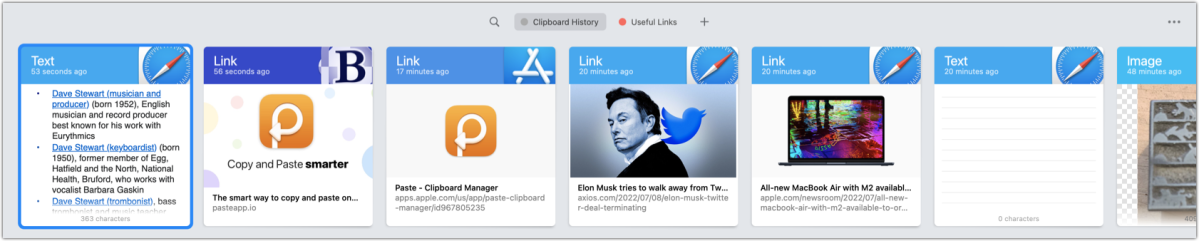
Şu anda açık olan pencere veya imleç seçim noktası uyumluysa (kelime işlemcili düz veya zengin metin veya bir resim düzenleyicide açık belge gibi) öğe uygulamaya yapıştırılır. Aksi takdirde, yalnızca etkin panoya aktarılır. Ancak, sadece yapıştırmakla sınırlı değilsiniz. Öğeler, Yapıştır geçmişinden bir belgeye veya pencereye sürüklenebilir.
Komutu basılı tutup sağa kaydırarak Yapıştır geçmişinde zamanda geriye doğru kaydırabilirken, saklanan öğeleri de arayabilirsiniz. Yapıştır, veri türlerini tanır, bu kategorilerle eşleşmeleri kısıtlamak için bir aramaya “bağlantı” veya “görüntü” ekleyebilirsiniz. Ayrıca, Yapıştır başlığı aracılığıyla erişilebilen depolanmış öğe kümeleri olan “panolar” da oluşturabilirsiniz.
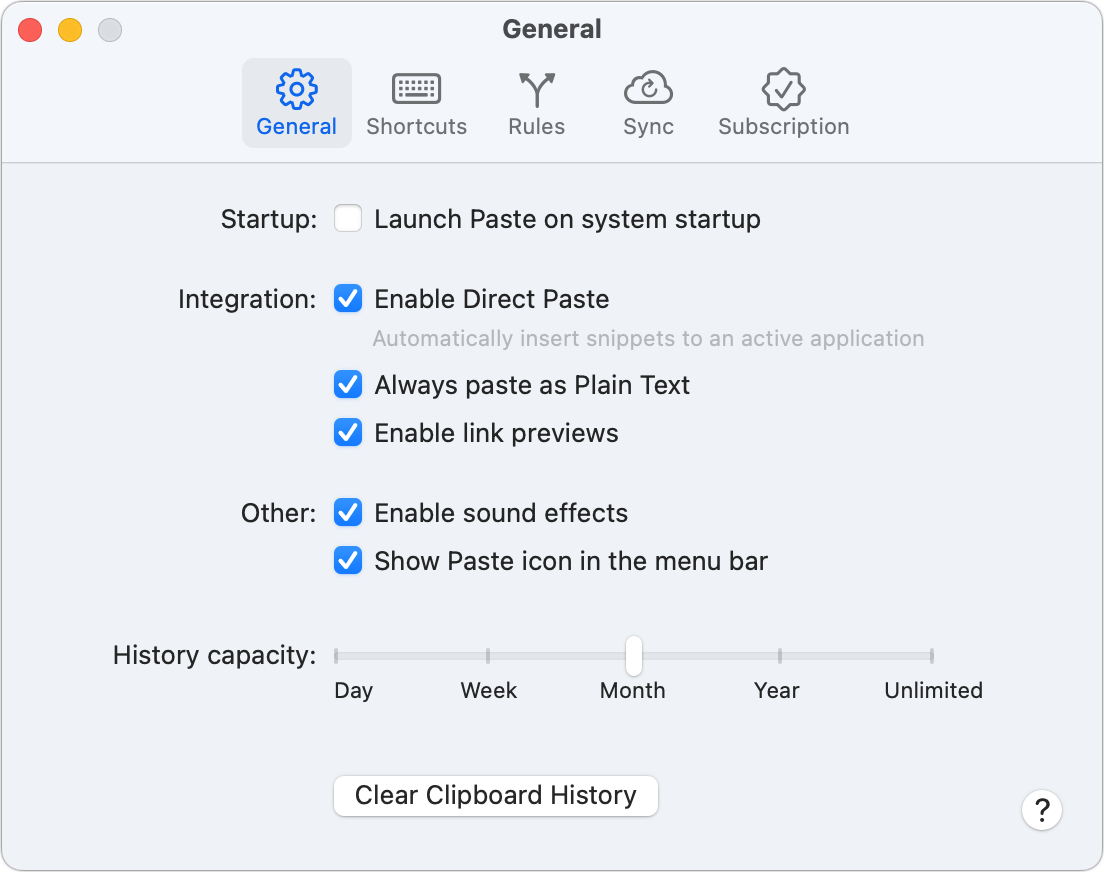
Yapıştır’ı, “hatırlamasını” ve Yapıştır > Tercihler aracılığıyla çalışmasını istediğiniz şekle uyacak şekilde çeşitli şekillerde özelleştirebilirsiniz. En önemli seçenek Genel ayarlarda “Geçmiş kapasitesi”dir: Derinliği gün, hafta, ay, yıl veya sınırsız olarak ayarlayabilirsiniz. Zengin metni genellikle düz metne basitleştiriyor ve tüm biçimlendirmeyi kaldırıyorsanız, yapıştırırken bir değiştirici anahtar eklemek zorunda kalmamak için “Her Zaman Düz Metin Olarak Yapıştır”ı açabilirsiniz. Kısayollar sekmesi, ana uygulama eylemleri için tuş vuruşlarını ve değiştirici tuşları değiştirmenize olanak tanır.
Gizlilik ve güvenlik için, Yapıştır’ın Kurallar sekmesi, 1Password gibi uygulamalardan ve isteğe bağlı olarak uygulama panonun bir parola veya gizli veri içerdiğini düşündüğünde öğelerin kopyalanmasını hariç tutmanıza olanak tanır.
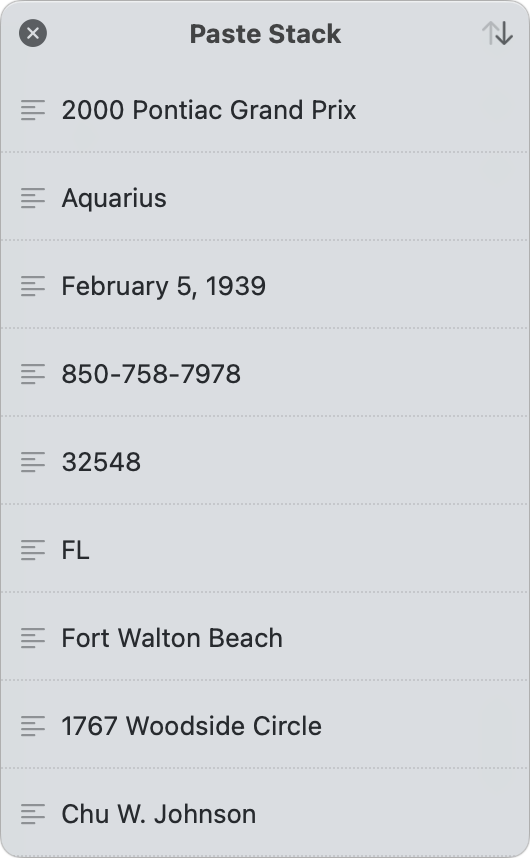
Senkronizasyon olmadan birden fazla cihazda Yapıştır’ı kullanabilirsiniz, ancak bu bir teknoloji israfı gibi görünüyor. Bunları yüklerseniz, uygulamanın iOS ve iPadOS sürümlerinde olduğu gibi Yapıştır > Tercihler > Eşitle’de iCloud eşitlemesini etkinleştirin ve Komut-C’ye basar basmaz tüm aygıtlarınızda aynı kopyalanmış öğelere erişebilirsiniz. a Kopyala menü öğesi.
Ad ve adres ayrıntıları gibi form alanlarına yapıştırılacak öğeleri düzenli olarak seçiyorsanız, Yapıştır’da Yığın Yapıştır adı verilen bir yığın özelliğini kullanabilirsiniz. Siz alana yapıştırdıkça, eşyalar birikir. En üstteki bir düğmeyi tıkladığınızda alan sırası değişir. Ardından, her bir öğeyi arka arkaya yapıştırmak için Command-V tuşlarına basabilirsiniz. Her yapıştırma işlemi en üstteki öğeyi yığından kaldırır.
Yığın, oturumlar arasında kalıcı değildir ve varsayılan görüntüleme ve gizleme klavye kısayolu Command-Shift-C olduğundan, Kopyalama için Command-C’ye çok yakın olduğundan yanlışlıkla kapanması tehlikeli derecede kolaydır! Üzerinde bir dizi öğe bulunan kısayola basmak yığını kapatır ve içeriğini siler. Özelliği kullanmayı planlıyorsanız, çağrı klavye kısayolunu hemen basılması çok daha zor bir şeyle değiştirmenizi öneririm.
Yalnızca Apple’ın App Store’larında satılan Paste, tüm iOS, iPadOS ve macOS cihazlarınızı kapsayan tek bir birleşik aboneliğe dayanır: bir kişi için ayda 1,99 ABD doları veya yılda 14,99 ABD doları. 19,99 ABD doları tutarındaki yıllık aile aboneliği, Aile Paylaşımı grubunuz için sınırsız kullanım sağlar. Şirket, aboneliği için 14 günlük bir deneme sunuyor.
Grafik önizlemeleri ve özel depolanmış grupları olan sonsuz bir pano geçmişi için Yapıştır, Apple’ın işletim sistemlerindeki en belirgin eksik özellik üzerinde mükemmel bir yinelemedir. Yapıştır, cihazlarınızın etrafında döndüğü pano yıldızı olabilir.
Mac’in son yıllarda güçlü bir şekilde yeniden canlanmasıyla birlikte, kullandığımız ve okuyucuların macOS deneyiminizden en iyi şekilde yararlanmanız için önerdiği araçları kutlamak istiyoruz. Mac Gems, Mac yazılımının harika külçelerini, yüksek faydaya sahip, çözülmesi gereken sınırlı bir dizi soruna keskin bir şekilde odaklanan ve genellikle bireysel veya küçük bir şirket tarafından geliştirilen uygulamaları vurgular. Haftalık güncellemeler için bizi izlemeye devam edin ve önerilerinizi Mac Gems Twitter beslemesine gönderin ().
Daha Fazla Mac Mücevheri
Kaynak: https://www.macworld.com/article/804417/paste-review.html





